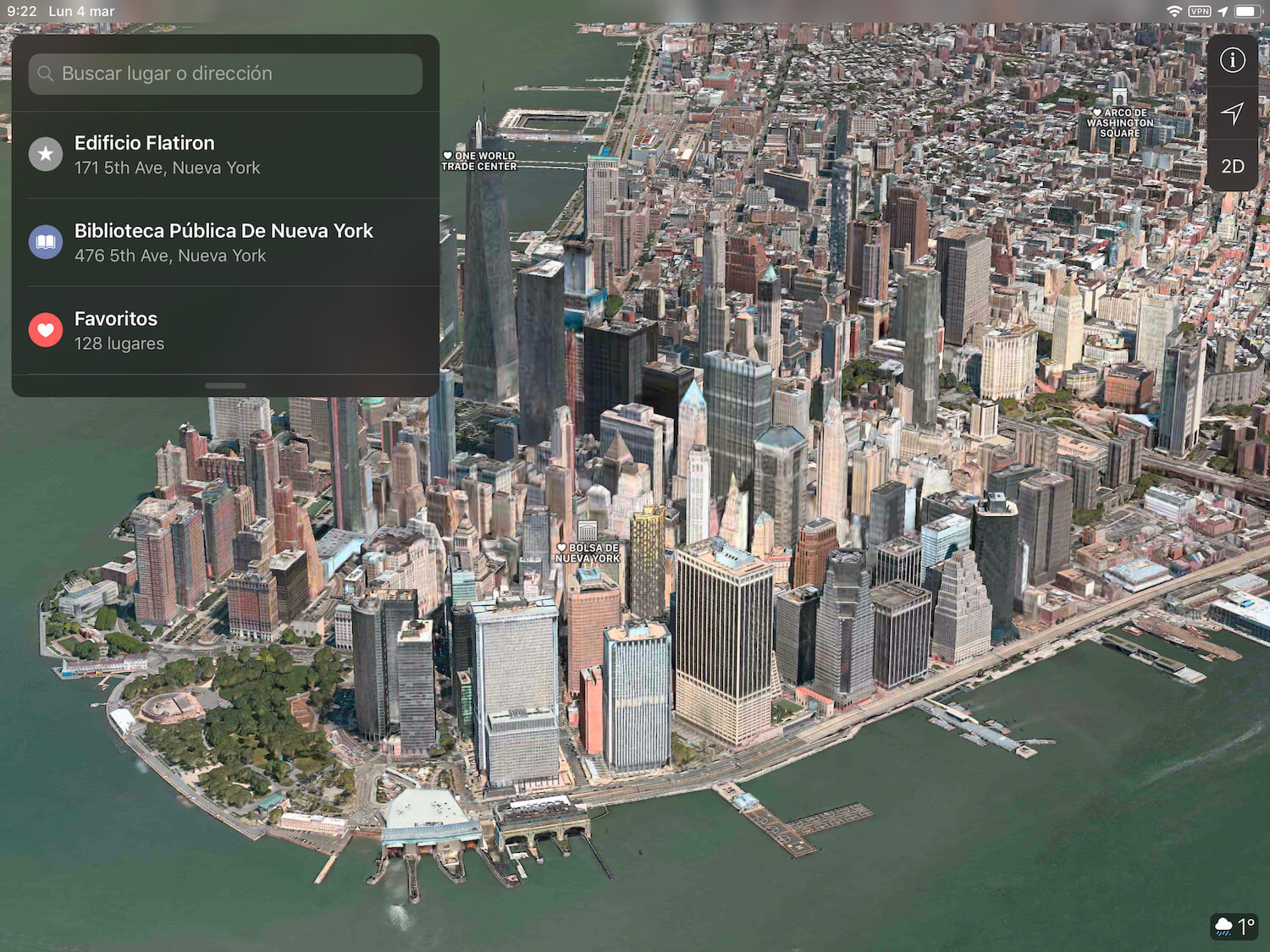La app mapas, pese a su gran versatilidad, dispone de pocas opciones, al menos a simple vista. La interfaz que vemos al abrir la app es sencilla, pero esconde algunos trucos y funciones ocultas de gran importancia y utilidad.
Hoy vamos a familiarizarnos con los conceptos básicos de Mapas para sacarle todo el rendimiento de la forma mas cómoda y sencilla.
Navegación en Mapas
Lo primero a tener en cuenta es cómo desplazarnos a través del mapa. Siempre lo haremos con un solo dedo deslizándolo por la pantalla. Para ampliar, separaremos el índice y el pulgar. Para desampliar, los juntaremos. Y, para girar, los rotaremos.
Cómo encontrarnos
Mapas siempre marca nuestra ubicación con un punto azul. Cuando, usando los gestos del apartado anterior, nos desplazamos es normal que perdamos de vista nuestra propia ubicación. Para volver a encontrarla toquemos el icono en forma de flecha de la parte superior derecha. Esto centrará el mapa en nuestra ubicación.
Cómo entender la orientación
Los mapas, si no se indica lo contrario, siempre tienen el norte en la parte superior. Igual que podemos girar un mapa de papel también, como ya hemos visto, podemos girar el mapa virtual. Cuando lo hacemos, una pequeña brújula aparece en la parte superior derecha de la pantalla. Esta se ocupa de señalar la orientación del norte en el plano. Un simple toque en la brújula gira el plano para que el norte esté en la parte superior del dispositivo, momento en el que la brújula desaparece.
Cómo rotar automáticamente el plano
El punto azul que marca nuestra ubicación, además, tiene una pequeña flecha que nos permite saber hacia donde estamos orientados. Sin embargo, a veces este sistema es un poco raro y puede llevarnos a error. Afortunadamente, Mapas es capaz de orientarse a partir de nuestra brújula de forma que la orientación que vemos en el plano coincida con la del mundo real.
Para activar esta función solamente debemos tocar el icono en forma de flecha de la parte superior dos veces. La primera centrará el plano en nuestra ubicación y la segunda activará el giro automático. Mientras esta función esté activa el icono mostrará la flecha en vertical y con una línea saliendo de su punta. Para desactivarla, simplemente giremos el mapa manualmente, toquemos la brújula o toquemos el botón.
Cómo cambiar la vista de mapa
Mapas nos ofrece tres tipos de visualización, la vista de mapa tradicional, la vista de mapa de transporte público y la vista satélite. Cada una tiene, como podemos ver, una utilidad distinta, por lo que muchas veces alternaremos entre los diferentes modos.
Para hacerlo simplemente toquemos la "i" que aparece en la parte superior derecha y elijamos la visualización que nos convenga. Además, mientras nos encontremos en la vista de satélite aparecerá un nuevo botón "3D" que, en las ubicaciones donde esté disponible, nos permitirá ver las ciudades en tres dimensiones.
Buscar
En la interfaz de Mapas aparecen un par de elementos más. La barra de buscar, en la zona inferior, nos permite introducir ciudades, lugares, direcciones y, después, nos ofrece una lista de las opciones coincidentes para que escojamos la que más nos convenga.
El tiempo
El otro elemento de la interfaz que aparece en Mapas es una representación de la temperatura y condición meteorológica en la zona que estamos viendo.
Para verla tenemos que ampliar lo suficiente ya que, como es lógico, no tiene sentido mostrar la temperatura si estamos viendo toda España. En el momento en que nos acerquemos a una zona o cuidad aparecerá la temperatura actual y la condición.
Con este resumen y recordatorio básico de la interfaz de mapas ya estamos listos para usarlo. Ya sea para explorar nuevos lugares o para ubicarnos en una ciudad desconocida.
Artículos relacionados: